Cách sửa lỗi không mở được file Excel khi tải về đơn giản, hiệu quả – Thegioididong.com
Nếu trong bài viết trước đã hướng dẫn bạn cách khắc phục lỗi friend.com.vn is missing thì bài viết sau đây phù hợp cho những bạn đang gặp lỗi “the file is corrupt and cannot be opened” khi đang sử dụng Excel trên laptop. Đó có thể hiểu là lỗi tệp bị hỏng và không thể mở được. Hãy để Thế Giới Di Động giúp bạn tìm hiểu cách sửa lỗi ngay tại đây!
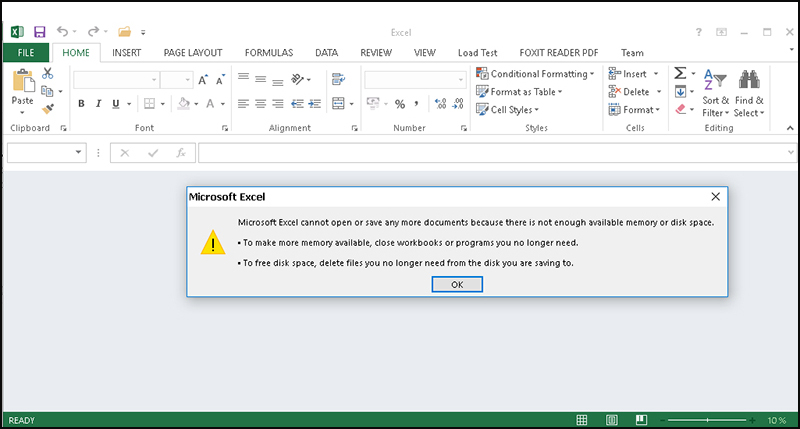
1. Cài đặt phiên bản mới hơn
Vì file định dạng đuôi .xls mới có thể mở ở các phiên bản Excel đời thấp hơn. Để mở file có các định dạng đuôi .xlsx thì các bạn cần cài đặt các phiên bản mới hơn của Microsoft Office để có thể mở được file.
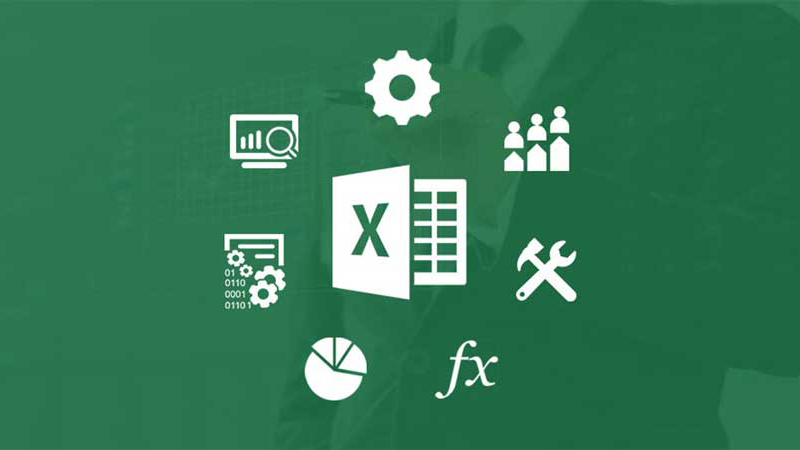
2. Sử dụng tính năng tự động sửa lỗi
Bước 1: Bạn mở file Excel hoàn toàn mới, cách mở: Tìm mục File và chọn Open > Chọn Browse.
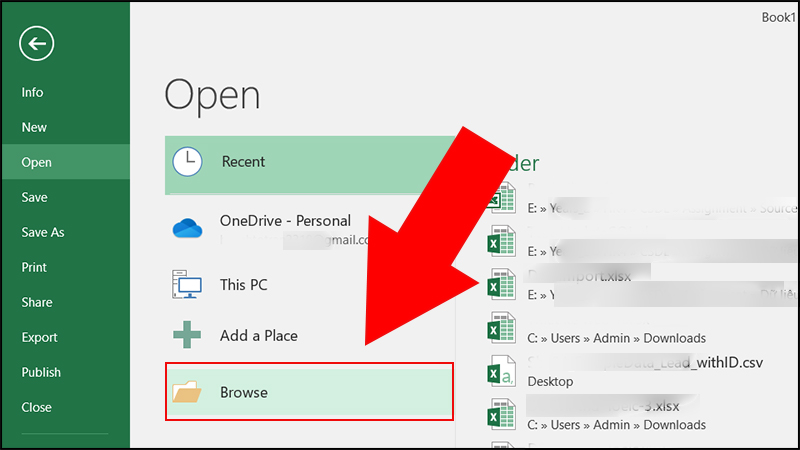
Bước 2: Sau đó, bạn tìm đến file Excel muốn khôi phục. Chú ý vào biểu tượng tam giác cạnh phần Open, mở thêm sẽ thấy tính năng Open and Repair.
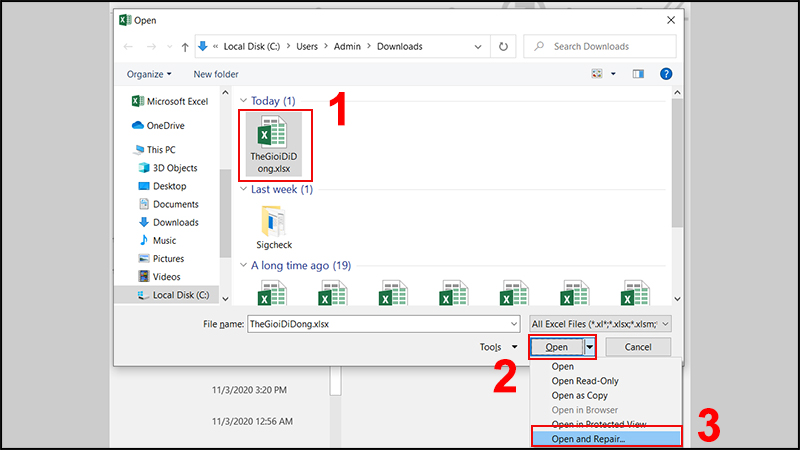
Bước 3: Xuất hiện hộp thoại thông báo của Microsoft Excel các bạn ấn vào phần Repair để sửa chữa tập tin bị lỗi.
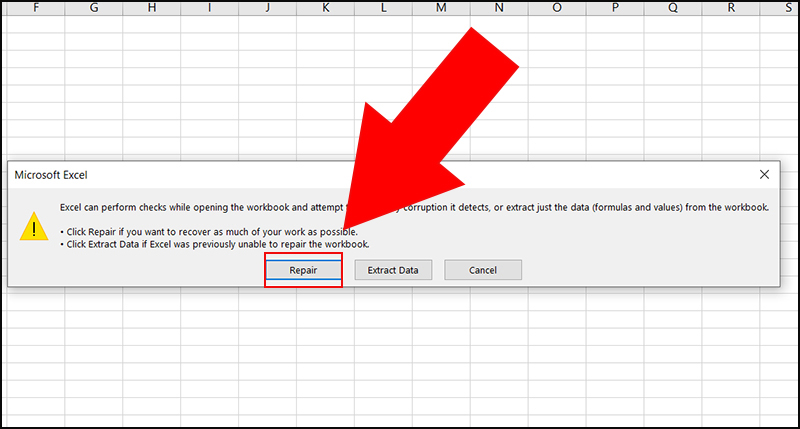
Hoặc chọn Extract Data nhằm mục đích trích lấy dữ liệu bên trong file excel nếu đang có việc cần xử lý gấp mà phần mềm không thể mở ra được.
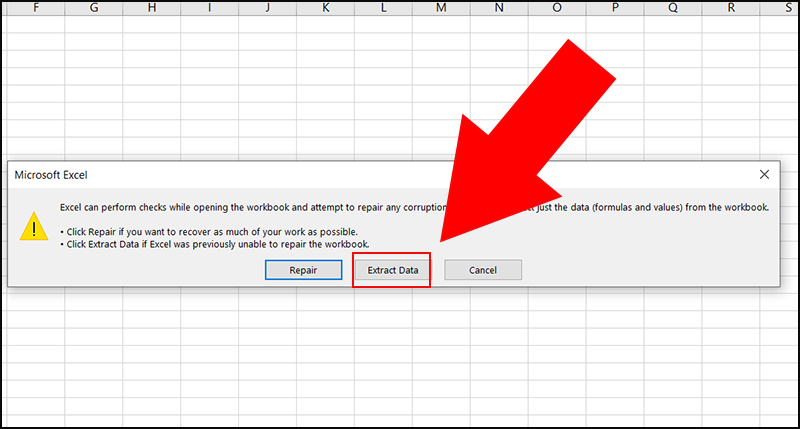
3. Vô hiệu hóa Protected View
Đây là cách mà nhiều người sử dụng đã áp dụng. Vô hiệu hóa ” Protected View” (chế độ xem được bảo vệ) có thể gây hại cho máy tính. Nó sẽ tăng cao khả năng bị đe dọa từ các lỗ hổng bảo mật. Để đảm bảo an toàn, bạn nên lưu file của mình thành 2 bản trước khi thực hiện điều này.
Bước 1:Mở Microsoft Excel và chọn File > Chọn Options.
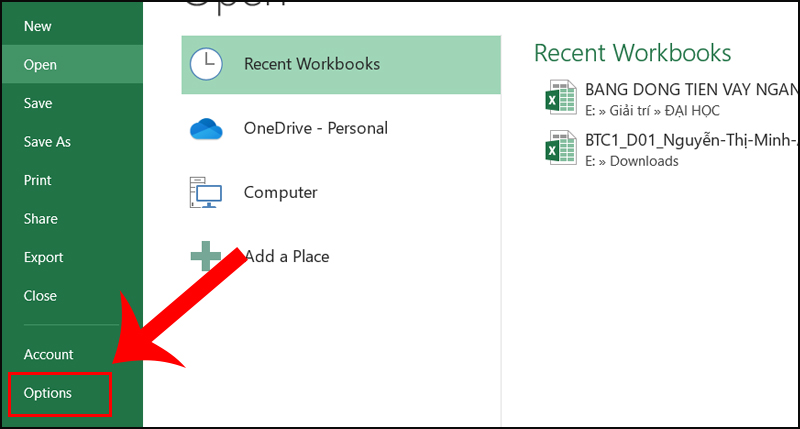
Bước 2:Chuyển đến Trust Center > Chọn Trust Center Settings.
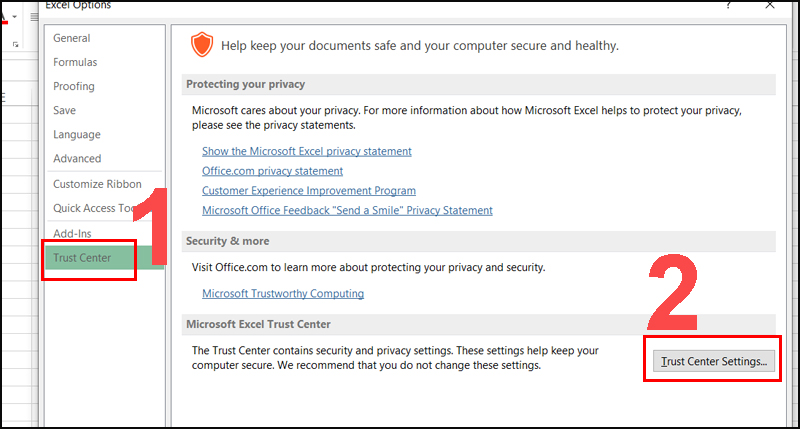
Bước 3: Chuyển đến Protected View, bỏ chọn tất cả các hộp > Nhấp vào OK.
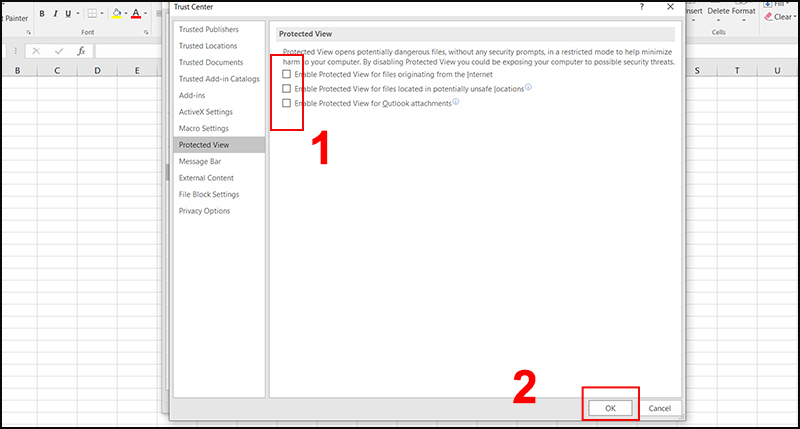
Bước 4: Khởi động lại Microsoft Excel. Bây giờ, file Excel của bạn đã có thể truy cập bình thường. Hãy thử mở lại nó để kiểm tra.
4. Mở khóa file
Đôi khi, có những file đã bị khóa từ trước. Nếu lỗi file Excel không mở được là do file bị khóa, bạn có thể mở khóa chúng ra như sau:
Bước 1: Tìm và nhấp chuột phải vào file bạn không thể mở > Chọn Properties.
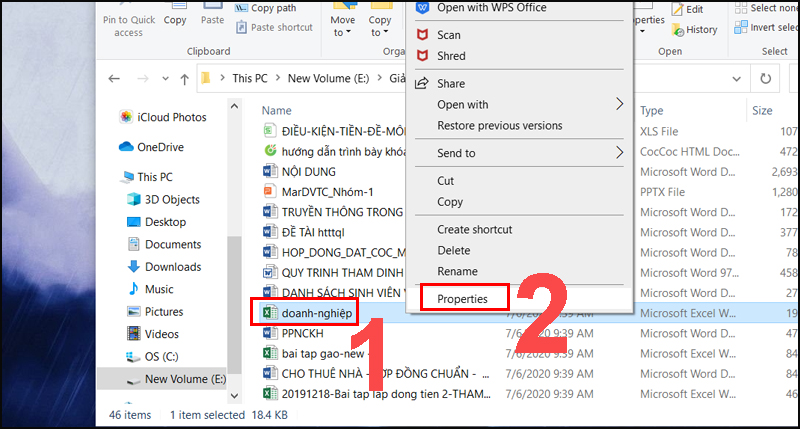
Bước 2: Trong tab General, chọn hộp bên cạnh Unlock >Nhấp vào Apply > Chọn OK.
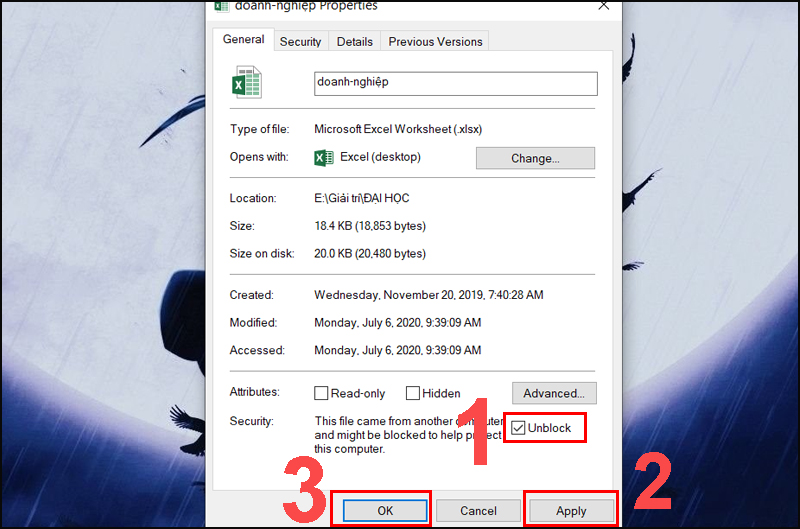
5. Khôi phục bằng phần mềm
Khi các cách trên bạn đã thử và không thành công. Hãy thử giải pháp cuối cùng là dùng phần mềm bên thứ ba. Tải Easy Office Recovery nhé!
Sau đó bạn cài đặt nó bình thường nhé. Rồi thực hiện theo các bước bên dưới.
Bước 1: Mở phần mềm lên, chọn File > Chọn Open data file.
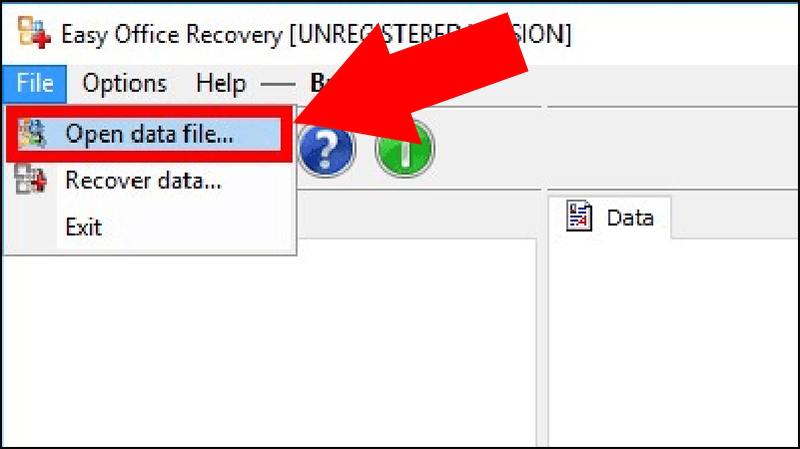
Một cửa sổ mới hiện lên, bạn chọn vào mục Open File và chỉ đường dẫn tới file excel cần khắc phục.
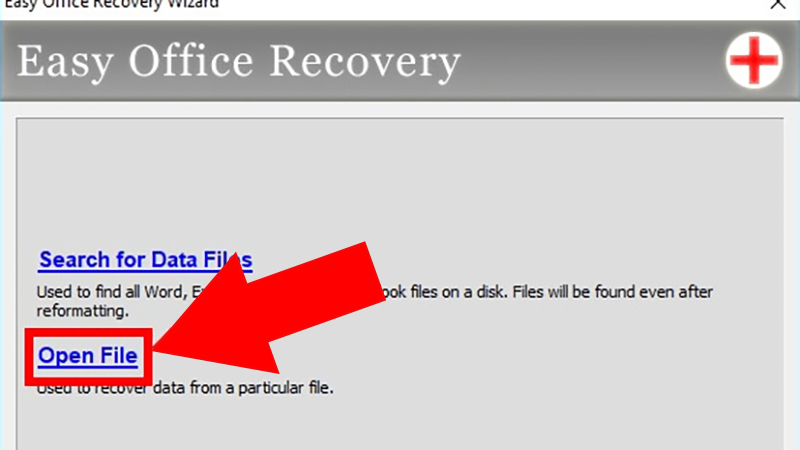
Bước 2: Lúc này trên giao diện phần mềm, dữ liệu của file đó được load lên, để khôi phục lại bạn nhấn File > Chọn Recover data. Rồi nhấn vào nút Browse để chỉ đường dẫn tới thư mục cần lưu và Next.
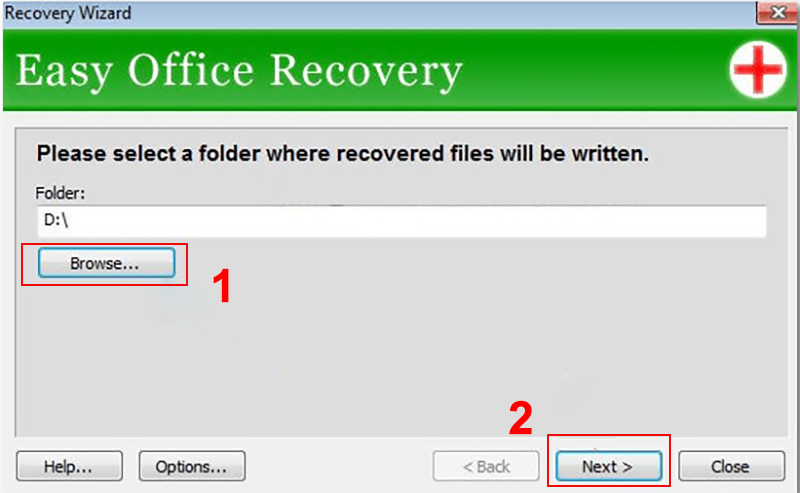
Tới khi nhìn thấy dòng thông báo Files were successfully recovered là thành công rồi nhé bạn.
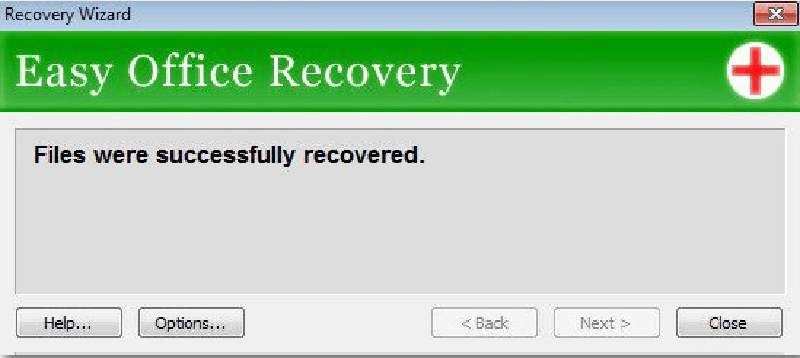
Một số sản phẩn laptop đang kinh doanh tại Thế Giới Di Động
Trên là các cách để sửa lỗi file excel không mở được. Chúc các bạn thành công!
- Share CrocoBlock key trọn đời Download Crocoblock Free
- Cung cấp tài khoản nghe nhạc đỉnh cao Tidal Hifi – chất lượng âm thanh Master cho anh em mê nhạc.
- Tương lai KHÓC HAY CƯỜI phụ thuộc vào ĐỘ LƯỜI của quá khứ – Giác ngộ
- Hình nền điện thoại đẹp
- ✴️✴️✴️ Những LÝ DO cần phải nâng cấp canva pro ngay hôm nay!
- Chia sẻ cách mở khóa điện thoại Samsung khi quên mật khẩu
- (Tải miễn phí) Bảng mẫu kế hoạch công việc hàng ngày, tuần
Bài viết cùng chủ đề:
-
Kaspersky Key ( Free 91 days ) new update 2019 – All Product Key
-
Cách giảm dung lượng video trên máy tính và điện thoại
-
Bật Gps iPhone 6, bật tắt định vị trên điện thoại
-
Hỏi đáp: ăn chay ăn trứng gà công nghiệp có được không
-
Sửa lỗi mã hóa ký tự bị hỏng, bị lỗi trên Word 2019, 2016, 2013, 2010
-
10 Chuyện Tâm linh có thật – Nơi thế giới vô hình huyền bí
-
100+ Hình nền, ảnh Anime nữ cute girl, dễ thương máy tính, điện thoại
-
Hướng dẫn xử lý lỗi iphone 6 plus không nhận vân tay
-
Bí quyết bắt Pokemon không cần di chuyển
-
Perfect Money là gì? Hướng dẫn sử dụng PM mới nhất 05/10/2021
-
Làm Sim Sinh Viên,Chuyển đổi gói cước Viettel,Vinaphone,Mobile tại simredep.vn
-
Những phim có cảnh sex trần trụi bị cấm phát hành trên thế giới
-
Mạch đếm sản phẩm dùng cảm biến hồng ngoại – Học Điện Tử
-
6 Mẹo dân gian chữa rướn ở trẻ sơ sinh khi ngủ tự nhiên an toàn
-
Sao kê tài khoản ngân hàng ACB-những điều cần biết
-
Cách khắc phục lỗi Voz không vào được bạn không nên bỏ qua





